Uang kertas telah mengalami pembaruan besar-besaran dengan kedatangan iOS 9. Ini telah menerapkan fitur dan fungsi baru, menjadi kemampuan untuk menulis dan menggambar dengan tangan salah satu yang paling luar biasa.
Tulisan Tangan dengan Catatan
dengan iOS 9, aplikasinya Uang kertas itu menggabungkan teks, gambar dan gambar, dan menggabungkan berbagai macam pilihan untuk membuat catatan. Dengan tiga tip berbeda, penggaris, penghapus, dan warna berbeda, ini adalah aplikasi gambar yang cukup mendasar, tetapi sangat efektif untuk menuliskan dan menggabungkan ide-ide Anda dengan teks atau gambar.
Jika hanya beberapa hari yang lalu kami memberi tahu Anda cara membagikan halaman web di Catatan dengan iOS 9, hari ini kami akan menunjukkan kepada Anda cara menggunakan fungsi tulisan tangan ini untuk membuat sketsa atau menulis teks di aplikasi baru. Uang kertas.
Pertama buka aplikasinya Uang kertas, pilih folder dari yang sudah ada (atau buat folder baru) dan klik ikon untuk membuat catatan baru, diidentifikasi dengan pensil dan kertas yang terletak di kanan bawah layar Anda.

Untuk menambahkan teks, tekan tanda "+". Menu opsi akan terbuka dan di sana tekan «doodle».
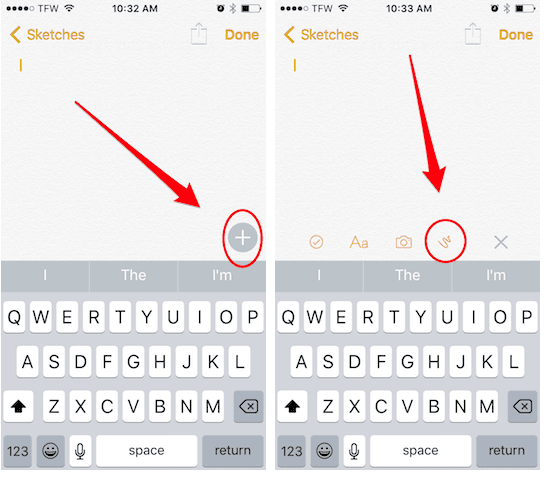
Dalam opsi ini untuk "mencoret-coret", menggambar atau menulis dengan tangan, memilih warna dengan mengklik lingkaran di menu alat, dan juga memilih lebar untuk guratan. Anda dapat menggunakan tombol kembali (di atas) atau penghapus untuk membatalkan kesalahan.
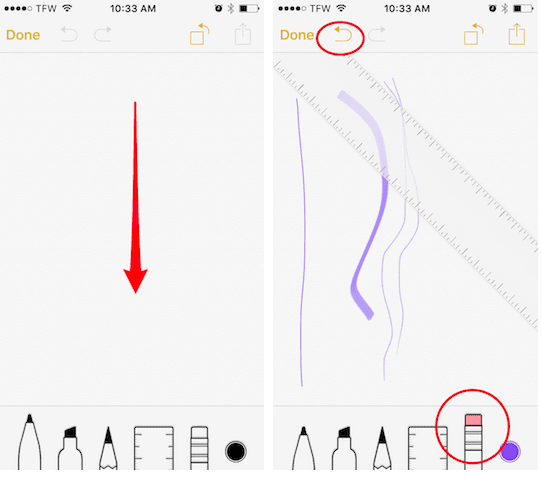
Seperti yang Anda lihat, ada juga penggaris sehingga Anda bisa menggambar garis lurus atau miring. Ketika Anda puas dengan sketsa Anda, tekan "Selesai" dan Catatan Tangan baru Anda akan disimpan di folder. Uang kertas dipilih sebelumnya.

Nanti, Anda dapat mengakses catatan ini dan menambahkan sketsa lain, gambar, teks, halaman web, dan membagikannya dengan siapa pun yang Anda inginkan.
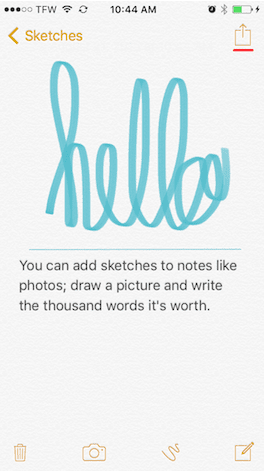
Jika Anda menyukai posting ini, jangan lewatkan lebih banyak tip, trik, dan tutorial di bagian kami Tutorial. Dan jika Anda ragu, masuk Pertanyaan Terapan Anda akan dapat mengajukan semua pertanyaan yang Anda miliki dan juga membantu pengguna lain untuk menjernihkan keraguan mereka.
Ahm! Dan jangan lewatkan Podcast terbaru kami !!!
SUMBER | iPhoneLife